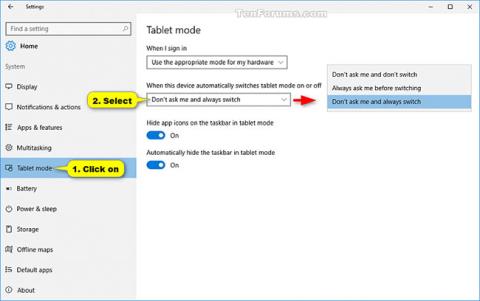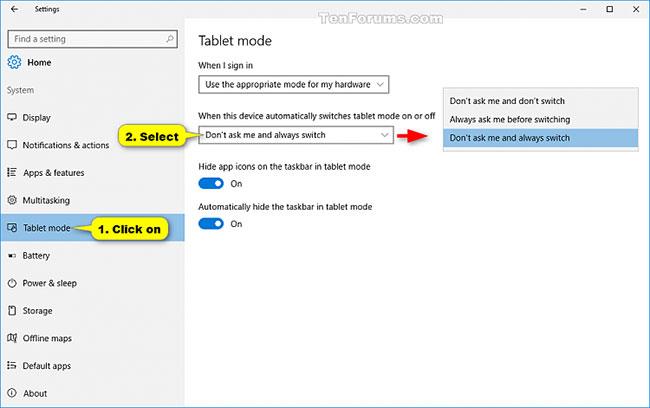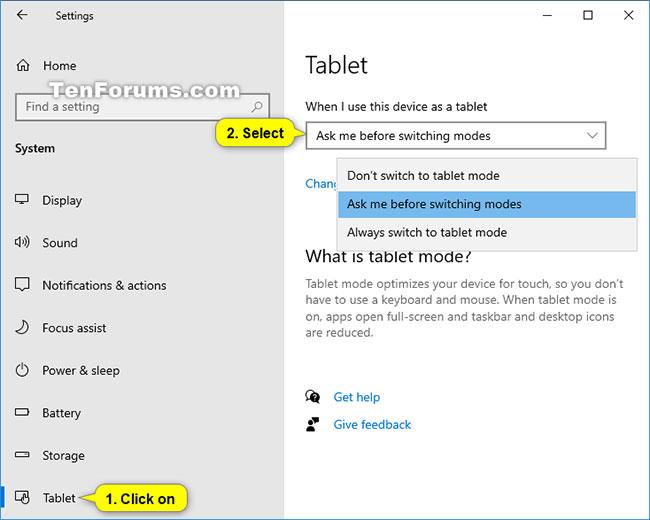Continuum er nýja leiðin til að skipta á milli spjaldtölvu- og skjáborðshams á Windows 10 spjaldtölvunni eða breytanlegu tölvunni þinni þegar þörf krefur.
Spjaldtölvuhamur á Windows 10
Spjaldtölvustilling gerir Windows auðveldara og leiðandi í notkun þegar þú notar snertingu á 2-í-1 tækjum eða vilt ekki nota lyklaborð og mús.
Þú munt sjá skjáborðið sjálfgefið á venjulegri fartölvu eða borðtölvu.
Spjaldtölvuhamur verður sjálfgefið virkur á spjaldtölvum.
Á breytanlegum tölvum mun það sjálfgefið að þegar lyklaborðið er aftengt eða tengt í tengikví mun þú biðja þig um að virkja og slökkva á spjaldtölvustillingu í sömu röð.
Þessi handbók mun sýna þér hvernig á að slökkva á eða kveikja á valmöguleikunum: Ekki spyrja mig og ekki skipta , Spyrðu mig alltaf áður en skipt er og Ekki spyrja mig og skipta alltaf þegar Windows 10 tölvan þín skiptir sjálfkrafa um spjaldtölvuham .
Virkja/slökkva á valkostinum til að spyrja áður en skipt er sjálfkrafa yfir í spjaldtölvustillingu í stillingum
1. Opnaðu Stillingar og smelltu á Kerfistáknið.
2. Smelltu á Spjaldtölvuham vinstra megin og veldu Ekki spyrja mig og ekki skipta, Spyrðu mig alltaf áður en skipt er eða Ekki spyrja mig og skipta alltaf undir Þegar þetta tæki slekkur sjálfkrafa á spjaldtölvustillingu á hliðinni já , það fer eftir því hvað þú vilt.
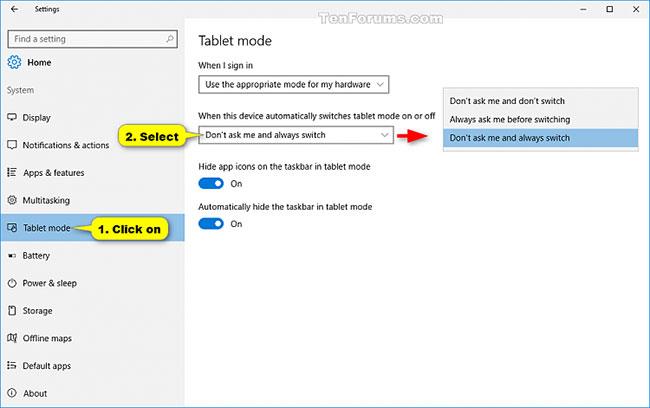
Smelltu á spjaldtölvustillingu til vinstri
Athugið : Frá og með Windows 10 build 19592 þarftu að smella á spjaldtölvu til vinstri og velja Ekki skipta yfir í spjaldtölvustillingu, Spyrðu mig áður en skipt er um stillingu eða Skipta alltaf yfir í spjaldtölvuham undir Þegar ég nota þetta tæki sem spjaldtölvu á hægri hlið í staðinn.
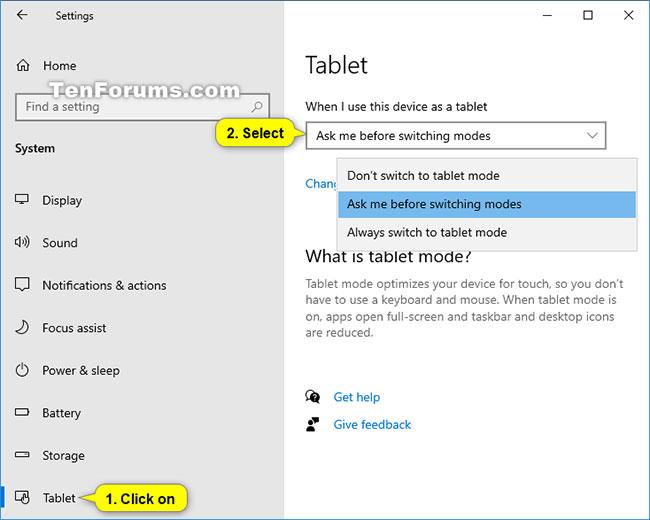
Byrjað er á Windows 10 build 19592, þú þarft að smella á Spjaldtölvuna til vinstri
3. Þegar því er lokið geturðu lokað Stillingum ef þú vilt.